当计算机遇到故障时,进入安全模式可以帮助大家解决检测与修复系统出现的问题,那么windows10系统进安全模式按哪个键?操作方法与之前Windows系统版本不一样,关于此疑问,下面来介
当计算机遇到故障时,进入安全模式可以帮助大家解决检测与修复系统出现的问题,那么windows10系统进安全模式按哪个键?操作方法与之前Windows系统版本不一样,关于此疑问,下面来介绍一下具体操作方法。
方法一: 在开机时按下键盘上的f12键或者是f8,不同的电脑会有所不同。

方法二:
1、按下Win+I快捷键:若是已经开机,按Win+I直接打开windows设置页面。
2、打开更新和安全:找到并单击打开更新和安全。
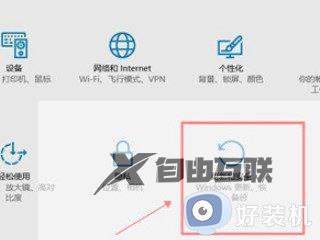
3、点击立即重启:找到恢复选项,然后点击高级启动下方的立即重启。
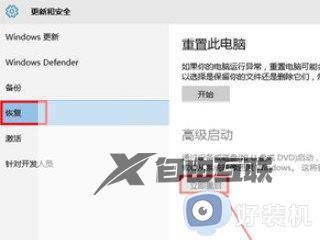
4、选择疑难解答:重启后会进入到安全页面,选择疑难解答选项。
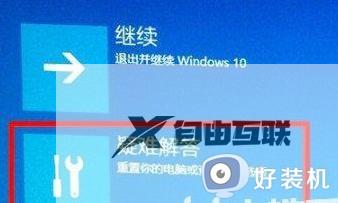
5、按下F4键:依次打开高级选项启动设置重启选项,按F4即可。
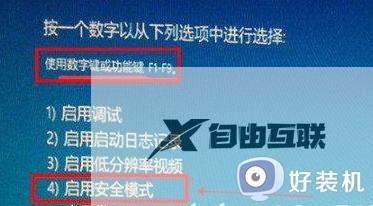
还不清楚windows10的安全模式怎么进去,可以参考本文方法进行操作,进入安装模式之后就能修复故障问题。
